Apple ID или iCloud неактивны в настройках? 10 исправлений, которые стоит попробовать
Ваш Apple ID отображается серым цветом в настройках iPhone, iPad или iPod touch? Когда это происходит, вы не можете управлять своим Apple ID или выходить из него. Хуже того, это может вызвать проблемы с такими службами Apple, как iMessage, FaceTime и App Store.
Apple ID отображается серым цветом по нескольким причинам. Например, серверы Apple могут быть отключены, или может быть ограничение Экранного времени или профиль конфигурации, препятствующий управлению вашим Apple ID. Воспользуйтесь приведенными ниже предложениями и решениями, чтобы исправить проблемы с серым цветом Apple ID в приложении «Настройки» на iPhone и iPad.
Программы для Windows, мобильные приложения, игры - ВСЁ БЕСПЛАТНО, в нашем закрытом телеграмм канале - Подписывайтесь:)
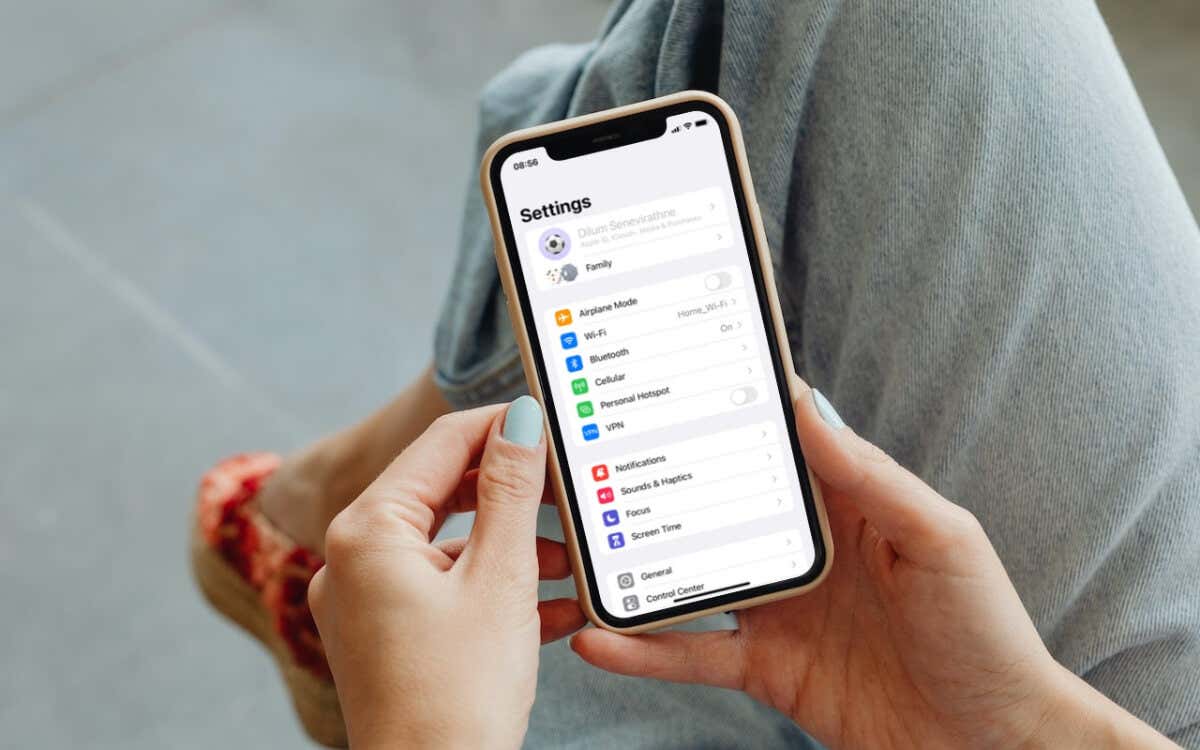
1. Проверьте состояние системы Apple
Все функции управления Apple ID на вашем iPhone требуют доступа к серверам Apple. Поэтому, если ваш Apple ID или определенные параметры отображаются серым цветом, это может быть связано с проблемой на стороне сервера. Чтобы проверить, так ли это, посетите страницу состояния системы Apple.
Если категория Apple ID недоступна (в этом случае вы увидите красную точку рядом с ней), подождите, пока Apple решит проблему. Вы сможете получить доступ к своему Apple ID, как только серверы вернутся в сеть.
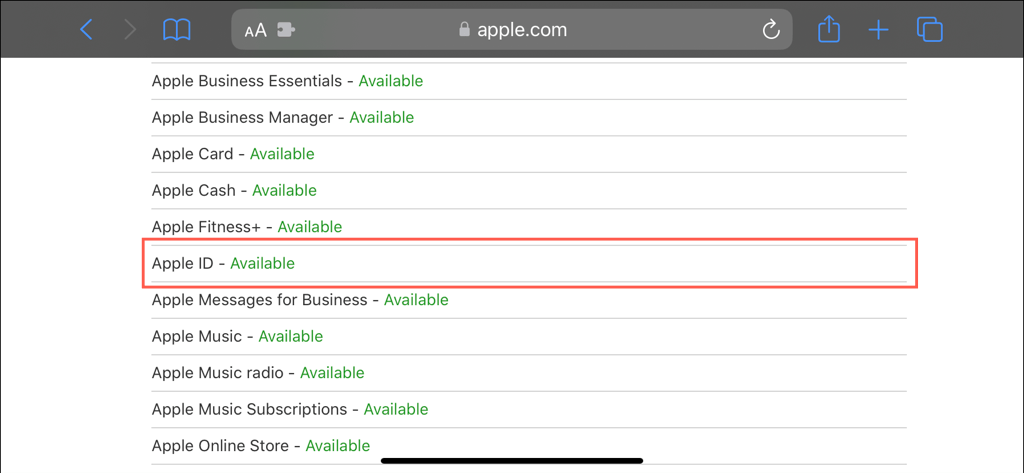
2. Отключите ограничение экранного времени
Если на вашем iPhone настроено время экрана, возможно, это связано с определенным ограничением, которое не позволяет вам получить доступ к настройкам Apple ID. Чтобы проверить и отключить его:
- Откройте приложение «Настройки» на своем iPhone и нажмите «Экранное время».
- Нажмите «Контент и ограничения конфиденциальности».
- Прокрутите вниз до раздела «Разрешить изменения» и нажмите «Изменения учетной записи».
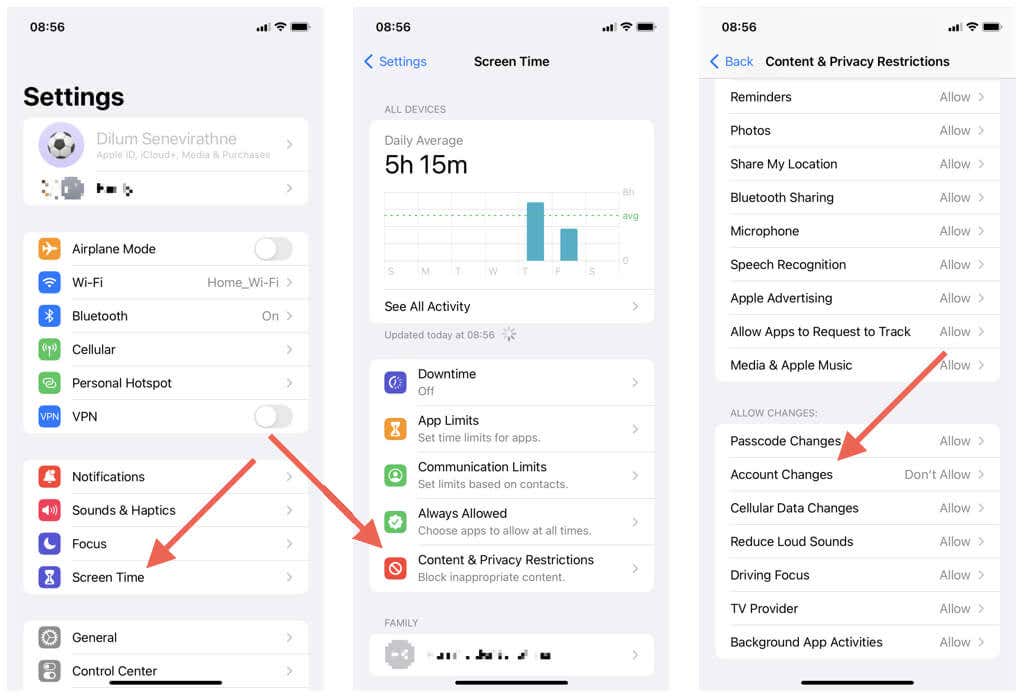
- Введите код доступа к экранному времени (если ваш iPhone попросит вас об этом).
Не можете вспомнить пароль для Экранного времени? Узнайте, как сбросить забытый пароль Экранного времени на iPhone.
- Если параметр «Не разрешать» в разделе «Изменения учетной записи» активен, измените его на «Разрешить».
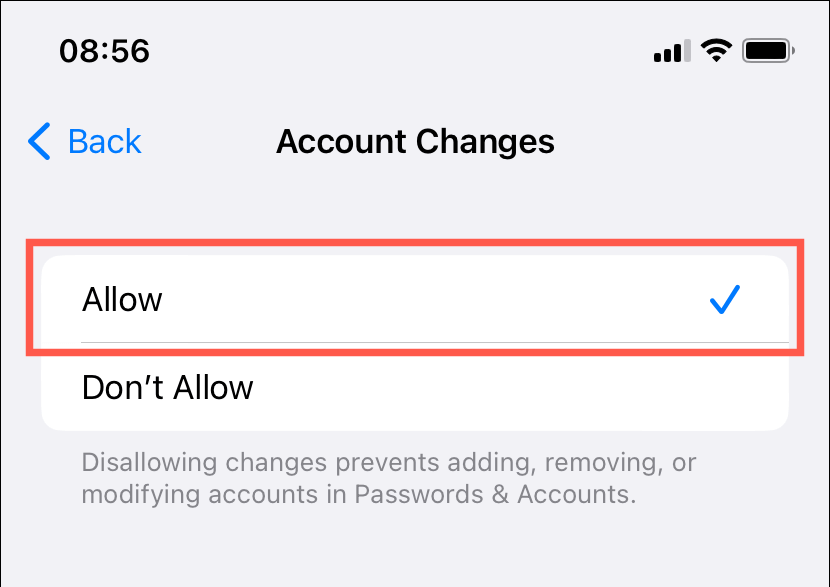
- Несколько раз нажмите «Назад», чтобы выйти с главной страницы настроек. Если вам пришлось внести изменения на предыдущем шаге, ваш Apple ID больше не должен быть выделен серым цветом.
3. Настройки принудительного выхода и перезапуска
Следующее исправление требует, чтобы вы принудительно закрыли и перезапустили приложение «Настройки». Это может решить проблемы, препятствующие предоставлению приложению доступа к вашему Apple ID или учетной записи iCloud.
Для этого проведите пальцем вверх от нижней части экрана. Если на вашем iPhone есть кнопка «Домой», вместо этого дважды щелкните ее. Когда появится переключатель приложений, найдите и перетащите карту настроек вверх и за пределы экрана.
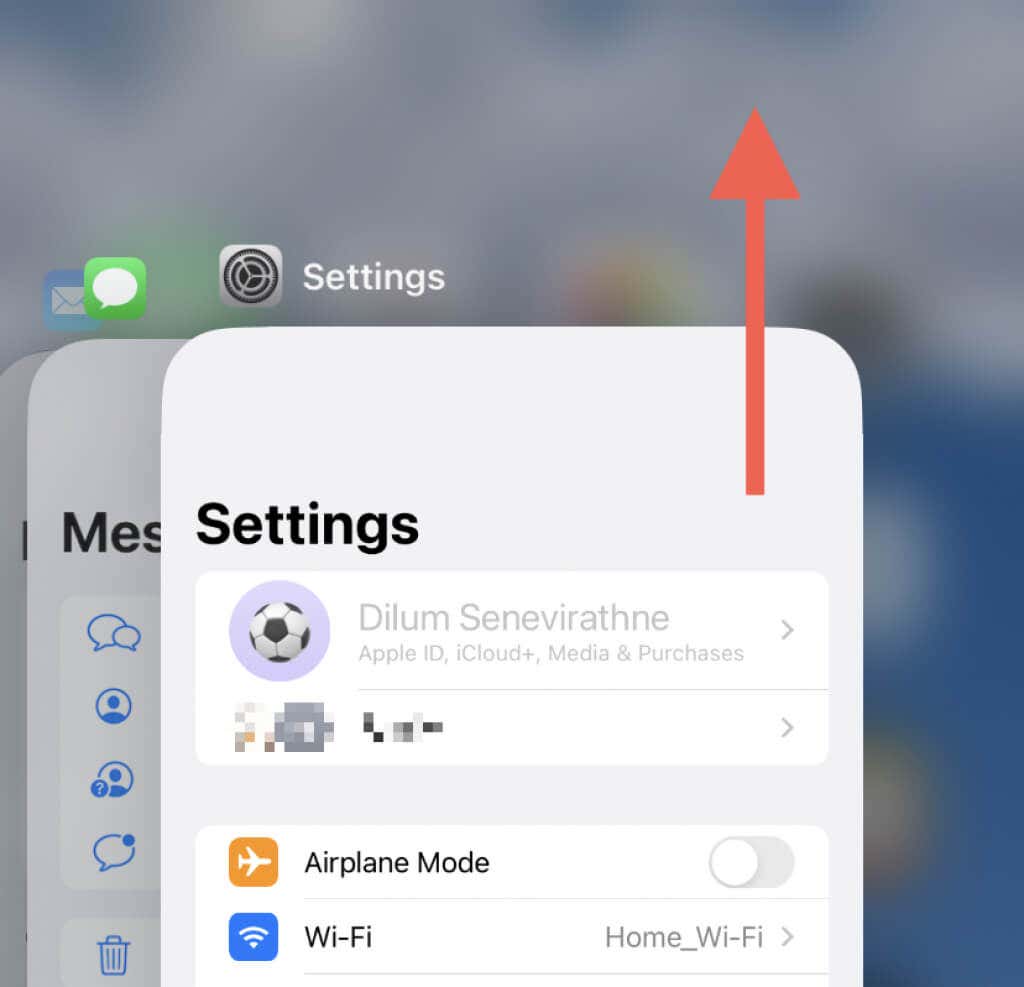
Затем выйдите из переключателя приложений и снова откройте приложение «Настройки».
4. Перезагрузите iPhone
Если принудительный выход и повторное открытие приложения «Настройки» не помогает, рассмотрите возможность выключения и перезагрузки iPhone. Обычно перезагрузка устройства помогает решить различные проблемы, связанные с приложением.
Если вы используете iPhone X или более новую модель iPhone с Face ID:
- Нажмите и отпустите кнопки увеличения и уменьшения громкости одну за другой.
- Нажмите и удерживайте боковую кнопку, пока не появится экран Slide to Power Off.
- Перетащите ползунок вправо.
- Подождите 30 секунд.
- Нажмите и удерживайте боковую кнопку, пока не увидите логотип Apple.
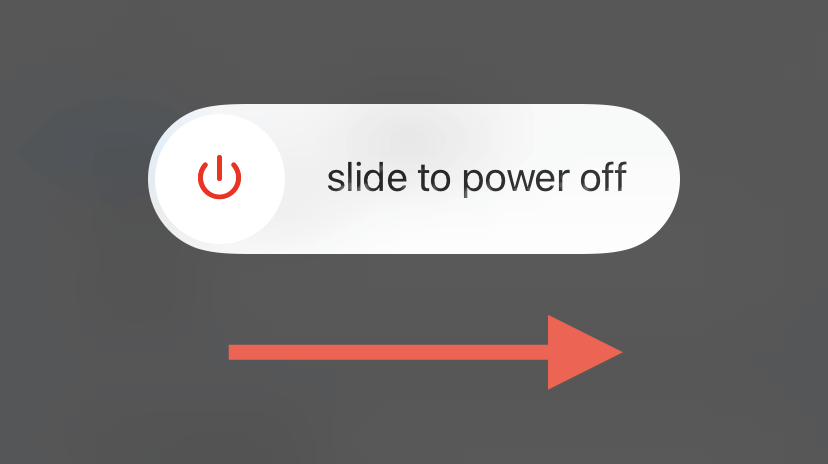
На iPhone SE (любого поколения), iPhone 8 или более старых моделях устройств просто нажмите и удерживайте кнопку питания, чтобы отобразился экран Slide to Power Off. Затем выключите устройство и снова включите его.
5. Проверьте подключение к Интернету
Возможно, вы не сможете управлять различными аспектами своего Apple ID, если на вашем iPhone слабые данные сотовой связи или соединение Wi-Fi. Быстрый способ решить проблемы с подключением — переключить Авиа режим включить и выключить. Это помогает перезагрузить Wi-Fi и сотовые радиостанции, устраняя мелкие проблемы с ними обоими.
Для этого проведите пальцем вниз от правого верхнего угла экрана и коснитесь значка «Режим полета». Как только он станет оранжевым, подождите 10 секунд и коснитесь его снова.
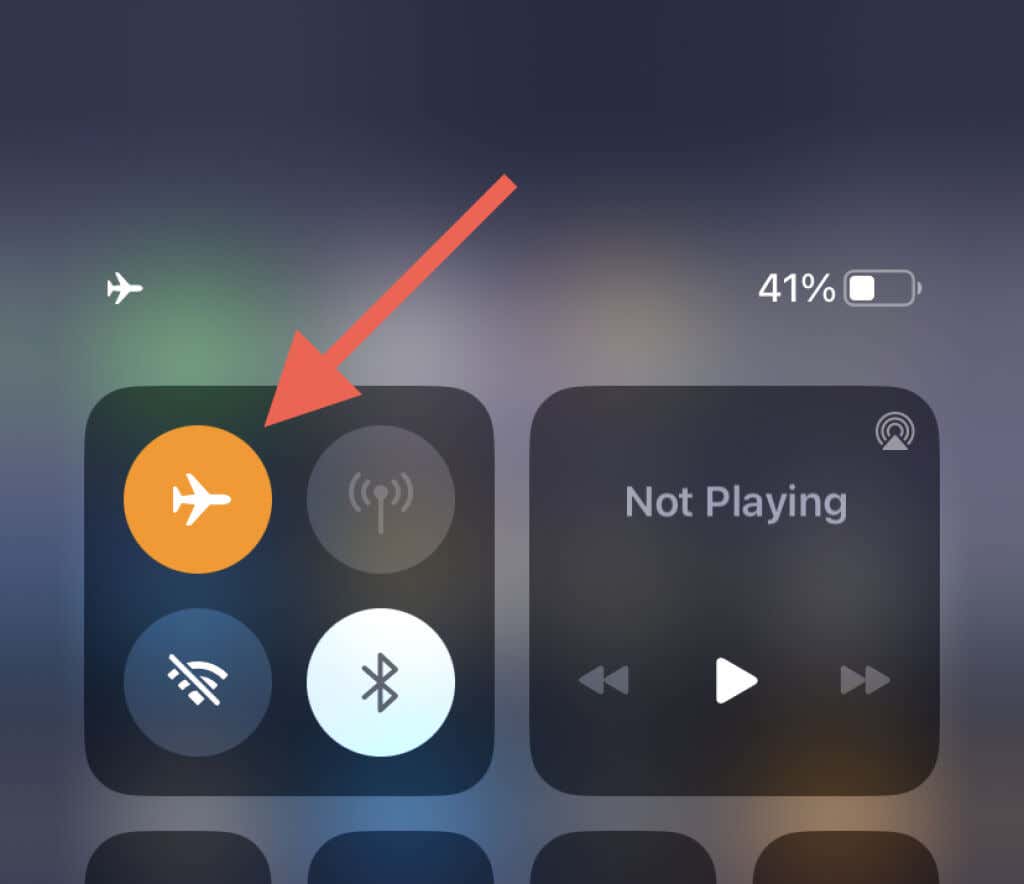
Если это не поможет, изучите другие способы исправить медленный Wi-Fi или мобильное подключение для передачи данных.
6. Проверьте часы вашего iPhone
Неточные часы iPhone — еще одна причина неактивного Apple ID или учетной записи iCloud. Чтобы проверить это, перейдите в «Основные» > «Дата и время» в приложении «Настройки».
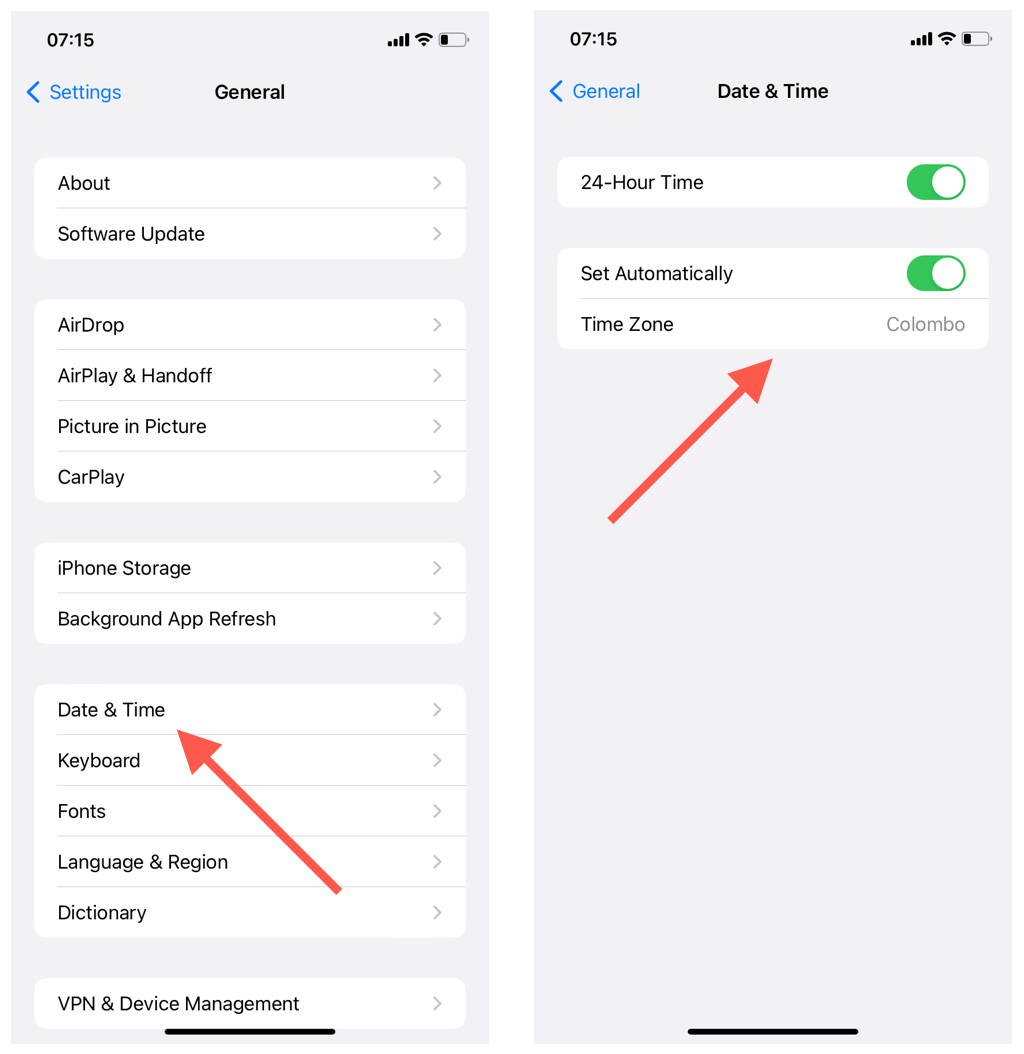
Если переключатель рядом с «Установить автоматически» активен, но дата, время и часовой пояс отображаются неправильно, настройте часы iPhone вручную.
7. Обновите iOS до последней версии
Устаревшие версии системного программного обеспечения iPhone содержат серьезные ошибки, которые приводят к сбоям в работе собственных приложений, таких как «Настройки». Аналогичным образом, ранние версии новых выпусков iOS (например, iOS 16.0) также содержат множество ошибок, глюков и других проблем. Установка последних обновлений iOS может помочь решить их.
Перейдите в «Основные» > «Обновление ПО» через приложение «Настройки». Затем нажмите «Загрузить и установить», если есть ожидающее обновление.
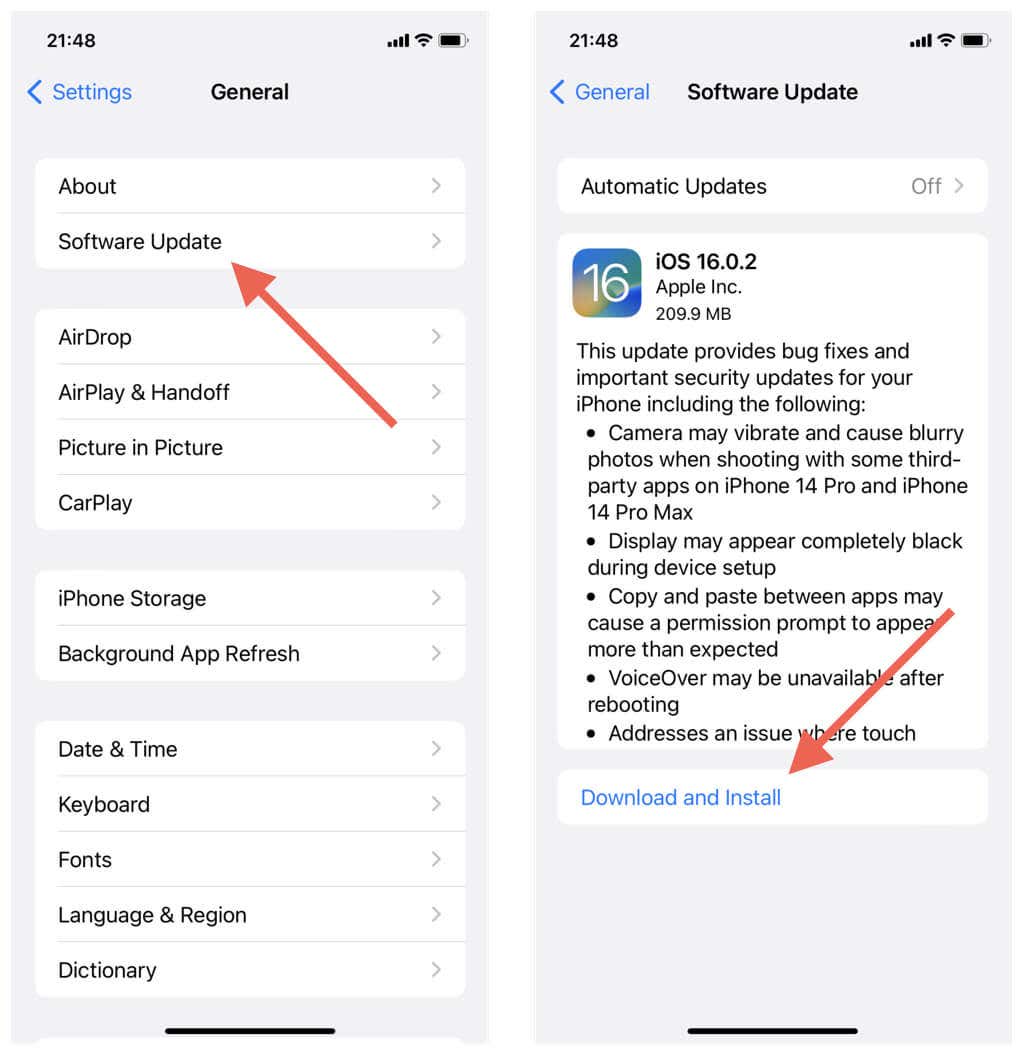
Если ваш iPhone зарегистрирован в программе бета-тестирования программного обеспечения Apple, узнайте, как снова переключить устройство iOS на общедоступный канал.
8. Сбросить настройки сети на iPhone
Ваш Apple ID или учетная запись iCloud могут отображаться серым цветом в приложении «Настройки» на вашем iPhone или iPad из-за неправильной конфигурации настроек сети. Чтобы это исправить:
- Откройте приложение «Настройки» и нажмите «Основные» > «Перенести или сбросить iPhone».
- Нажмите «Сброс» > «Сбросить настройки сети» и введите пароль устройства.
- Нажмите «Сбросить настройки сети» для подтверждения.
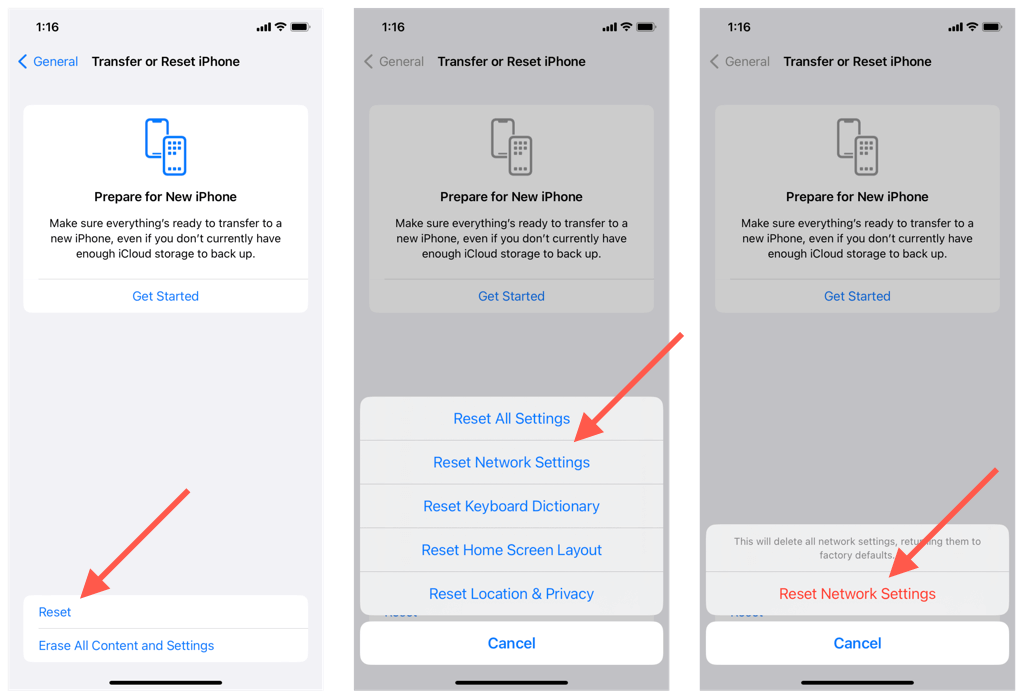
После сброса настроек сети снова подключитесь к любым сетям Wi-Fi вручную (эта процедура стирает все ранее запомненные сети) или используйте сотовые данные и подтвердите, можете ли вы без проблем получить доступ к своим функциям управления Apple ID.
9. Сбросить все настройки на iPhone
Если сброс настроек сети вашего iPhone не помог решить проблему с серым цветом Apple ID, рассмотрите возможность сброса всех настроек в следующий раз. Вы не потеряете данные, но лучше создать резервную копию iCloud или сделайте локальную резервную копию Finder (Mac)/iTunes (PC) перед тем, как сделать это.
Чтобы сбросить все настройки на вашем iPhone, просто повторите описанные выше шаги, но выберите опцию «Сбросить все настройки».
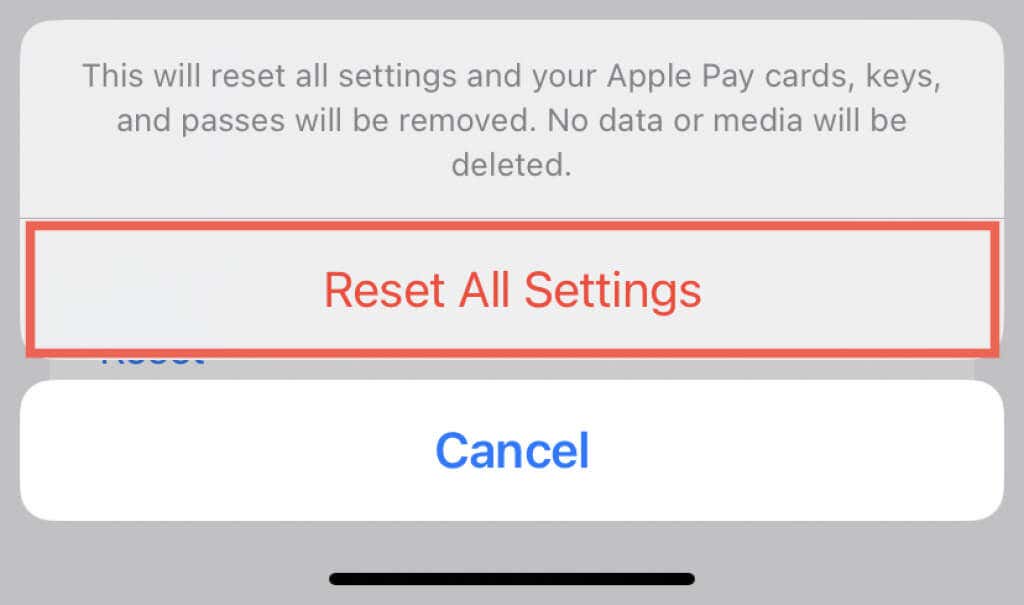
Если сброс всех настроек устраняет проблему, не забудьте настроить параметры доступа, конфиденциальности и безопасности с нуля. Вы также должны снова добавить карты, ключи и пропуски в свой Apple Wallet.
10. Проверьте профили конфигурации
Если вы используете iPhone, принадлежащий организации, MDM (управление мобильными устройствами) или профиль конфигурации могут помешать вам получить доступ к вашему Apple ID или настройкам iCloud.
Чтобы проверить, перейдите в «Настройки» > «Основные» > «VPN и управление устройствами». Если в списке есть профиль, не удаляйте его. Вместо этого обратитесь за помощью в ИТ-отдел вашей организации.
Если вы являетесь владельцем iPhone и считаете, что по ошибке загрузили и установили профиль конфигурации из стороннего источника, не стесняйтесь удалить его. Просто коснитесь параметра «Удалить профиль» или «Удалить управление» и следуйте всем инструкциям на экране, чтобы удалить его и разблокировать настройки, связанные с Apple ID.
Исправлена ошибка, из-за которой настройки Apple ID и iCloud отображались серым цветом
Функциональные функции управления Apple ID на iPhone и iPad имеют решающее значение для конфиденциальности и безопасности. Надеюсь, указатели в этом руководстве по устранению неполадок помогут вам снова получить к ним доступ.
Обычно проблема возникает из-за проблемы с сервером Apple или ограничения времени экрана, запрещающего вам вносить изменения в свой Apple ID. Продолжайте работать над остальными исправлениями, если это не так.
Если проблема с серым цветом Apple ID не устранена, обратитесь в службу поддержки Apple или посетите магазин Apple Store, и они смогут решить проблему.
Программы для Windows, мобильные приложения, игры - ВСЁ БЕСПЛАТНО, в нашем закрытом телеграмм канале - Подписывайтесь:)






